国旅手游网提供好玩的手机游戏和手机必备软件下载,每天推荐精品安卓手游和最新应用软件app,并整理了热门游戏攻略、软件教程、资讯等内容。欢迎收藏
网友狼狈提问:在qq邮箱中设置屏蔽广告邮件的具体操作方法有
使用qq邮箱的时候总是会收到一些广告邮件,怎么才可以将其屏蔽呢?想了解的用户就去下面看看在qq邮箱中设置屏蔽广告邮件的具体操作方法。
打开qq,找到“邮箱”标识,并打开。
找到你要屏蔽的垃圾邮件,将鼠标放上去1s会显示一个选项框,选择“拒收”。
当然你也可以打开这个邮件,在邮件里面找到“拒收”(在邮箱地址的后面)。
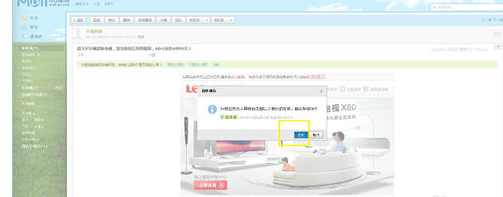
如果想屏蔽好友的广告邮件,你也可以打开好友邮件,将鼠标放在邮箱地址上1s,就会出现选项框,直接选“拒收”就可以拒收好友的广告邮件。
你也可以打开邮箱上面“设置”进入设置选项,找到“反垃圾”选项。
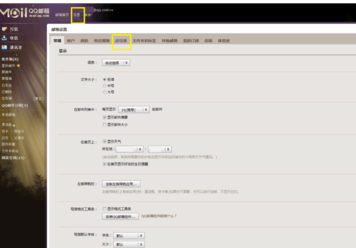
进入“反垃圾”选项,找到“设置邮箱地址黑名单”来添加邮箱地址,屏蔽广告邮件的地址。
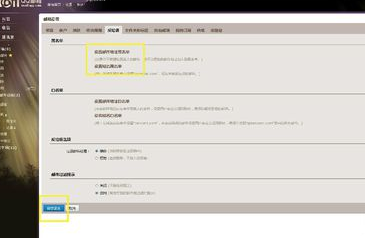
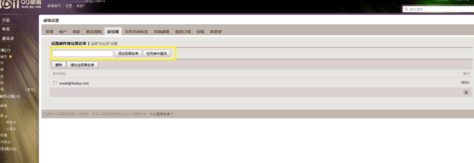
上文就是在qq邮箱中设置屏蔽广告邮件的具体操作方法,你们都学会了吗?
关于《在qq邮箱中设置屏蔽广告邮件的具体操作方法》相关问题的解答昔耀小编就为大家介绍到这里了。如需了解其他软件使用问题,请持续关注国旅手游网软件教程栏目。
版权声明:本文内容由互联网用户自发贡献,该文观点仅代表作者本人。本站仅提供信息存储空间服务,不拥有所有权,不承担相关法律责任。如果发现本站有涉嫌抄袭侵权/违法违规的内容,欢迎发送邮件至【1047436850@qq.com】举报,并提供相关证据及涉嫌侵权链接,一经查实,本站将在14个工作日内删除涉嫌侵权内容。
本文标题:【在qq邮箱中设置屏蔽广告邮件的具体操作方法是[在qq邮箱中设置屏蔽广告邮件的具体操作方法是什么]】
本文链接:http://www.citshb.com/class277686.html
